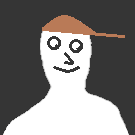Vinnerliste
Populært innhold
Viser innholdet med mest poeng fra 27. jan. 2017 i alle områder
-
Da har jeg fått satt dimmeren sammen, og testet mot spottene i vinterhagen, fungerer fint, litt forsinkelse ifht ordinær dimmer, men det er ikke spesielt merkbart egentlig. Beklager vertikal video, men ble filmet som en snap. Nå gjenstår bare å få printet selve dimmerrattet i hvitt, venter på hvit filament5 poeng
-
Jeg har den vedlagte BAT filen som jeg bruker på jobb til tider, kanskje den kan hjelpe? Endre de tre parametrene i starten og kjør ved oppstart av Windows. Watchdog.bat2 poeng
-
tja, tror ikke jeg ville kjøpt før det blir et problem ihvertfall Jo flere ting jo flere feilkilder.2 poeng
-
Oppsett I del 2 skal vi ta for oss det mest grunnleggende av oppsettet, og vi gjør det både for de som har valgt en selvstendig enhet som Zee2 og for de som har valgt programvaren. De som vil lese om Zee2-oppsettet kan bare fortsette å lese. De som har valgt program-tilnærmingen kan bla nedover til overskriften "Programvare-oppsett". Zee2-oppsett Jeg har en Zee versjon 1 men verden har gått videre siden det, så jeg har fått låne en Zee2 av Artius. Inni pakken er det en liten brukermanual for å hjelpe deg i gang, og det kan være greit å skumme gjennom denne. Er du av den utålmodige typen er det egentlig bare å koble til en nettverkskabel og strøm, så er du i gang. Etter et minutt har enheten startet opp. Så vi bruker en PC eller et nettbrett, åpner en nettleser og går til nettsiden http://find.homeseer.com. Denne siden vil finne alle HomeSeer-enheter (enten hardware-bokser, program-installasjoner eller Z-NET) som er tilgjengelig på nettverket ditt. Hos meg ser det slik ut: Du vil sannsynligvis kun ha en linje i tabellen. Vi trykker på IP-adressen i kolonnen "System". Da åpnes web-grensesnittet, og vi skal gjennom førstegangsoppsettet. De første skjermbildene handler om å sette brukernavn og passord, samt å registrere programvaren (lisens og passord står under Zee2-boksen). Du blir bedt om å sette to passord. Det øverste er innloggingen til HomeSeer, altså til selve brukergrensesnittet. Det andre er root-passordet, altså til påloggingen til Linux-installasjonen som kjører på Zee2'en. Begge deler må huskes, så velg (unike) passord som du klarer å huske, eller bruk en passord-manager (f.eks. LastPass eller EnPass). Deretter er du inne i HomeSeer. Det kan se slik ut, men det er mulig du får et par "Devicer" på kjøpet. Disse har ingen funksjon så du kan slette dem (velg dem med checkboksen til venstre, og velg "Delete") i nedtrekksboksen rett under den blå teksten "Device List". Klokka og dato-oppsettet bruker et amerikansk oppsett. Fint for de fleste brukere, men nødvendigvis ikke oss her i Europa. Å endre det er litt mer avansert (og BURDE ha vært gjort med et innebygget script istedenfor), men det er heldigvis noe som kun gjøres en gang. Se den skjulte teksten under for detaljene. En annen ting jeg alltid gjør, er å sette fast IP på slike bokser. Det gjør det lettere å finne dem igjen, og jeg kan enkelt bruke en ping-kommando til å finne ut om boksen i det minste er på eller ei. I Zee2 gjøres dette under Tools -> Setup -> Network. Du må velge en IP som ikke blir utdelt av routeren (dvs DHCP-serveren) din. Hvis alt dette er gresk for deg, så kan det være like enkelt å bruke http://find.homeseer.com for å finne Zee2'en din. Til slutt Hvis du ikke har lyst til å herje med port forwarding, er det enklere å benytte seg av myhs.homeseer.com for å logge seg på HomeSeer over internett. Se nederst for oppsett. Programvare-oppsett HomeSeer installeres som alle andre programvarer. Man laster ned programmet herfra: http://www.homeseer.com/current-downloads.html … og kjører installasjonsfilen når den er ferdig. Man trykker "Neste" til programmet er ferdig installert. Så langt, så vel! Så er det et par elementer som med fordel kan justeres… Auto start HomeSeer 3 krever admin-rettigheter fordi det er filer i programmets mappe i \Program Files (x86) som endres (grunnen til det er at det er enklere å håndtere flytting mellom maskiner og OSer, ta backup av hele HS3, etc. Man kan være enig eller uenig, men slik er det nå engang). Men Windows 10 nekter auto-oppstart for HomeSeer (og andre admin-krevende programmer). Det kan man imidlertid enkelt løse med Startup Delayer. Du kan laste det ned herfra, og det holder lenge med Standard-utgaven. Rettigheter Da jeg installerte HomeSeer direkte på en Windows 10-installasjon (utviklingsmaskinen) trengte jeg ikke gjøre noe som helst. Men da det var installert på en Win7-maskin som jeg oppgraderte til Windows 10 ble det nødvendig å sette mappe-rettighetene til den lokale Windows-brukeren (den som er innlogget når HomeSeer blir startet). Finn HS3-mappen i "C:\Program Files (x86)" Høyreklikk på mappen og velg Properties -> Security -> Edit (knapp). Trykk "Add…" (knapp) Skriv inn navnet på brukeren, trykk "Check names" og deretter OK. Velg brukeren i den øverste listen, og velg "Full control" i listen nederst. Trykk OK. Dette har imidlertid vist seg å ikke være nødvendig når HS3 ble installert direkte på Windows 10. Windows Update Jeg kan forstå at Microsoft ser det nødvendig å tvinge brukere til å oppdatere Windows. Mange lot det bare skure og gå, og programvare må oppdateres for å være sikker! Men det er et problem: Jo flere plugins man bruker jo flere prosesser har HomeSeer kjørende, og dermed tar HomeSeer litt mer tid å avslutte enn vanlige programmer. Til slutt går Windows lei, og lukker HS3. Det kan dessverre resultere i en korrupt HomeSeer-database! Jeg og andre har opplevd det. Det kan løses ved å restarte maskinen før Windows gjør det selv. Det kan også løses med Windows Update Minitool, men for all del: Som med all programvare, sørg for å oppdatere Windows! Ta manuell backup eller bruk BLBackup Dette er kanskje ikke det første du setter opp, men etter en stund har du fått et system som sviver. Da er BLBackup utrolig praktisk å ha. Dette er en plugin som tar backup av HomeSeer-katalogen (eller hva som helst), og er veldig hendig å ha i tillfelle noe skjer. Vi skal komme tilbake til hvordan denne blir satt opp senere. Er du interessert i å ta backup av HS3-installasjonen din er det så enkelt som det kan bli: Høyreklikk på HomeSeer3-mappen i "\Program Files (x86)"-mappen, velg Send To -> Zip file. HomeSeer blir nå sendt til en ZIP-fil som du enkelt kan gjenopprette senere. Tilgang via internett En måte å gjøre det på er å bruke port forwarding for å videresende trafikken fra internett til HomeSeer. Jeg har imidlertid ikke tenkt å si mer om dette her, utenom å nevne at web-trafikken går på port 80 og den må videresendes til en fast IP-adresse. Hvis dette gir deg flere spørsmål en svar, så finnes det et alternativ: HomeSeer gir deg en mulighet for å koble deg på din HomeSeer-installasjon (uansett om det er programvare eller fysisk boks) over internett på uten at du trenger å styre med faste IP-adresser og port forwarding. Den finner du på http://myhs.homeseer.com. Med siste server-oppgradering hos HS er MyHS-tjenesten nå blitt lynende kjapp sammenlignet med direkte tilgang, selv for oss som bor her i Norge. Det første du må gjøre er å gå til Setup -> Network, og huke av "Enable remote access through MyHomeSeer service". Så går du til http://myhs.homeseer.com og trykk på "Register" linken under knappene. Da er det bare å fylle inn epostadresse og passord (BRUK ET LANGT OG SIKKERT PASSORD, husk at HomeSeer kan potensielt styre hele huset inkludert låse opp dører, så det er greit å ha et godt og unikt passord man ikke kan gjette seg for enkelt til). I tillegg må du ha License ID og passordet ditt. Hvis du har en fysisk boks, så står dette på undersiden av boksen. Hvis du har en programvare-lisens, så har du fått dette tilsendt på epost. Det siste er å opprette en bruker i HomeSeer med brukernavn og passord satt til det du brukte da du registrerte deg. Du legger til brukere under Setup -> Network. Nå skal det være mulig å logge på HomeSeer via http://myhs.homeseer.com! Sånn! Vi har nå valgt oppsett (se del 1), og om du nå har valgt hardware- eller software-ruten er nå HomeSeer oppe og kjører. I HomeSeer-skolen del 3 skal vi legge til den aller første Z-wave-enheten, og utføre litt vedlikehold og optimalisering.1 poeng
-
Ok, takk. Etter en restart av RPi fikk jeg kontakt med den. Mulig det var alt som skulle til.1 poeng
-
Da finner du HSSentry i Tools -> Setup, rett over "Temperature Scale". Det er en egen prosess som overvåker HS3.exe. Hvis den henger seg eller ikke kjører, så blir HS startet på nytt.1 poeng
-
Ble visst litt shopping her og: 10 stk Fibaro dimmere 10 stk Fibaro bevegelsessensorer 5 stk Fibaro releer Må bare få kjøpt meg et z-wave interface til pcen så blir det bra1 poeng
-
Da har jeg sjekket scriptet flere ganger og testet med orginalscriptet.. de viser samme data... sååå da sjekket jeg rådata en gang til.. og tror du ikke jeg finner ut at jeg så på feil kolonne.... ? Så det stemmer overens med rådata... Kan være terskelen for å kalle det 7-8 er ganske lav... for så tett overskyet var det ikke på forus i hele dag... Jeg har en mistanke.... kunne noen med Linux testet å kjøre med local WMOID = '01415' og sendt meg loggen etter 30 min? Jeg trur kanskje problemet kommer av at split() funksjonen ikke fungerer likt på Windows....1 poeng
-
Fibaro Dimmer 2 til 374 kr og fri frakt hos Siba http://www.siba.no/data-nettbrett/smarte-hjem/fibaro-dimmer-2-127349 Sent from my SM-G920F using Tapatalk1 poeng
-
1 poeng
-
Det er en funksjon her som er rett og slett genial når det gjelder sitering. Man markerer setningen, og velger "Siter dette". Sitatet blir satt inn der du har markøren i "skriv innlegg"-feltet. Seriøst, alle forum burde ha denne funksjonen. Men ellers er ikke BB-kode bare-bare på IPB-forumer, visstnok.1 poeng
Vinnerlisten er satt til Oslo/GMT+01:00